https://szkolazpieklarodem.pl/
Jeśli chodzi o wirusy, wszystko jest podejrzane. Wirusy rozprzestrzeniają się nie tylko w wiadomościach e-mail, witrynach internetowych, aplikacjach i programach, plikach, sieciach i dyskach flash, ale także w wygaszaczach ekranu, motywach, paskach narzędzi i innych dodatkach do systemu Windows. Aby zwalczyć ten problem, Zabezpieczenia systemu Windows zawierają bezpłatną aplikację antywirusową Microsoft Defender. Program antywirusowy Microsoft Defender skanuje wszystko, co dostaje się do komputera, niezależnie od tego, czy pobierane są pliki, poczta e-mail, sieci, aplikacje i programy do przesyłania wiadomości, dyski flash lub dyski. O ile nie powiesz, żeby tego nie robiła, aplikacja uważnie obserwuje również Twoje pliki OneDrive. Gdy program antywirusowy Microsoft Defender zauważy, że coś złego próbuje dostać się do komputera, informuje o tym komunikatem w prawym dolnym rogu ekranu, jak pokazano na rysunku .
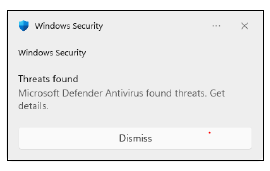
Następnie aplikacja antywirusowa szybko poddaje wirusa kwarantannie, zanim będzie miał on szansę zainfekować komputer. Uff!
Program antywirusowy Microsoft Defender automatycznie aktualizuje się w celu rozpoznawania nowych wirusów i stale skanuje komputer w poszukiwaniu zagrożeń w tle. Jeśli jednak komputer działa dziwnie, powiedz programowi Microsoft Defender Antivirus, aby natychmiast przeskanował komputer, wykonując następujące czynności:
- Kliknij ikonę Zabezpieczenia systemu Windows na pasku zadań (pokazaną na marginesie) w pobliżu zegara. Pojawi się pakiet aplikacji Windows Security. Nie widzisz ikony aplikacji na pasku zadań? Następnie kliknij małą strzałkę skierowaną w górę w pobliżu prawej krawędzi paska zadań; pojawi się wyskakujące menu z ikoną Windows Security. Możesz także uruchomić Zabezpieczenia systemu Windows z sekcji Prywatność i zabezpieczenia aplikacji Ustawienia.
- Kliknij ikonę Ochrona przed wirusami i zagrożeniami zabezpieczeń systemu Windows w lewej kolumnie. Pojawi się okno Ochrona przed wirusami i zagrożeniami.
- Kliknij przycisk Szybkie skanowanie aplikacji. Program antywirusowy Microsoft Defender natychmiast przeprowadza szybkie skanowanie komputera. Aby wykonać pełne skanowanie, które trwa dłużej, ale skanuje więcej plików, kliknij łącze Opcje skanowania pod przyciskiem Skanuj teraz. Gdy pojawi się okno Opcje skanowania, kliknij opcję Pełne skanowanie, a następnie kliknij przycisk Skanuj teraz.
Aby uruchomić szybkie skanowanie z pulpitu, kliknij prawym przyciskiem myszy ikonę Zabezpieczenia systemu Windows na pasku zadań i wybierz polecenie Uruchom szybkie skanowanie z menu podręcznego. Nawet jeśli korzystasz z pakietu aplikacji Zabezpieczenia systemu Windows, postępuj zgodnie z poniższymi zasadami, aby zmniejszyć ryzyko infekcji:
»»Otwieraj tylko te załączniki, których oczekujesz. Jeśli otrzymasz coś nieoczekiwanego od znajomego, nie otwieraj tego. Zamiast tego wyślij wiadomość e-mail lub zadzwoń do tej osoby, aby zapytać, czy naprawdę coś Ci wysłała. Komputer twojego znajomego może być zainfekowany i próbuje zainfekować również twój komputer.
»»Uważaj na przesyłki wysyłane w wiadomościach e-mail z prośbą o kliknięcie. Na przykład, jeśli otrzymasz wiadomość, że ktoś chce zostać znajomym na Facebooku, nie klikaj jej. Zamiast tego odwiedź Facebooka w przeglądarce i sprawdź, czy dana osoba znajduje się na Twojej liście zaproszeń do znajomych. Im więcej linków w e-mailu możesz uniknąć, tym bezpieczniejsze będziesz.
»»Jeśli otrzymasz wyglądającą na ważną wiadomość e-mail od instytucji finansowej z prośbą o kliknięcie łącza i wpisanie swojego imienia i hasła, nie rób tego. Zamiast tego odwiedź witrynę swojej instytucji finansowej za pomocą przeglądarki internetowej i zaloguj się tam. Istnieje duże prawdopodobieństwo, że z Twoim kontem wszystko jest w porządku, a ten e-mail próbował tylko ukraść Twoją nazwę użytkownika i hasło. (Ten rodzaj oszustwa jest często nazywany phishingiem i opiszę go dokładniej w następnej sekcji).
»»Aktualizacje programu Microsoft Defender Antivirus są dostarczane automatycznie za pośrednictwem usługi Windows Update. System Windows zapewnia ciągłe działanie usługi Windows Update, więc nie musisz się martwić o aktualizowanie programu antywirusowego Microsoft Defender.
»»Jeśli wolisz korzystać z aplikacji antywirusowej innej firmy, możesz to zrobić. W ramach procesu instalacji automatycznie wyłączy program antywirusowy Microsoft Defender. Ale nie staraj się, aby dwie aplikacje antywirusowe innych firm działały razem, ponieważ często się kłócą.